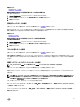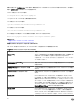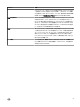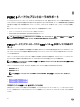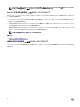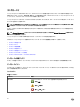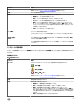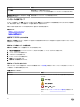Users Guide
関連するリンク
巡回読み取りモードの設定
Storage Management での巡回読み取りレポートの表示の検索方法
1. Server Administrator ウィンドウのシステムツリーで、ストレージ をクリックします。
2. レポートの選択 ドロップダウンメニューから 巡回読み取りレポートの表示 を選択します。
3. 実行 をクリックします。
整合性チェックレポートの表示
お使いのコントローラがこの機能をサポートするかどうかを確認するには、「対応機能」を参照してください。
整合性チェックレポートは、コントローラで実行されたすべての整合性チェックについての情報を時系列に沿って提供します。最終実行時刻や結
果などの情報を示します。整合性チェックが失敗した場合は、その理由が表示されます。
関連するリンク
整合性チェックの実行
Storage Management での整合性チェックレポートの表示の検索方法
1. Server Administrator ウィンドウのシステムツリーで、ストレージ をクリックします。
2. レポートの選択 ドロップダウンメニューから 整合性チェックレポートの表示 を選択します。
3. 実行 をクリックします。
スロット占有レポートの表示
お使いのコントローラがこの機能をサポートするかどうかを確認するには、「対応機能」を参照してください。
スロット占有レポートの表示 によって、すべてのエンクロージャおよびバックプレーンの空きスロットと使用中スロットの詳細が表示できます。このタス
クは、物理ドライブスロットの占有を示すダイアグラムを提供します。各スロットにマウスを合わせて、物理ディスク ID、状況、サイズなどの詳細を表
示します。
物理ディスクファームウェアバージョンレポートの表示
メモ: このオプションは、HBA モードで実行されている PERC ハードウェアコントローラではサポートされません。
お使いのコントローラがこの機能をサポートするかどうかを確認するには、「対応機能」を参照してください。
物理ディスクファームウェアバージョンレポート は、現在のファームウェアと、現在使用可能なファームウェアおよびレガシードライブモデルのリストとを
比較します。
メモ: HDD ファームウェアバージョンレポートを生成するには、ドライブのネゴシエート可能な速度とモデル番号が hddfwver.csv ファイ
ルのエントリ索引用キーとして使用されます。ドライブのネゴシエート可能な速度がコントローラから取得できない場合は、ドライブの
モデル番号が hddfwver.csv ファイルのエントリ索引用キーとして使用されます。
レポートは各コントローラごと、またはストレージシステム全体で実行できます。
各コントローラレポートには、ストレージ → コントローラ → 情報 / 設定 → 使用可能なレポート → 物理ディスクファームウェアバージョンレポ
ートの表示 → 実行 とクリックします。
ストレージシステムレポートには、ストレージ → 情報 / 設定 → グローバルタスク → 物理ディスクファームウェアバージョンレポートの表示 →
実行の順に選択します。
81